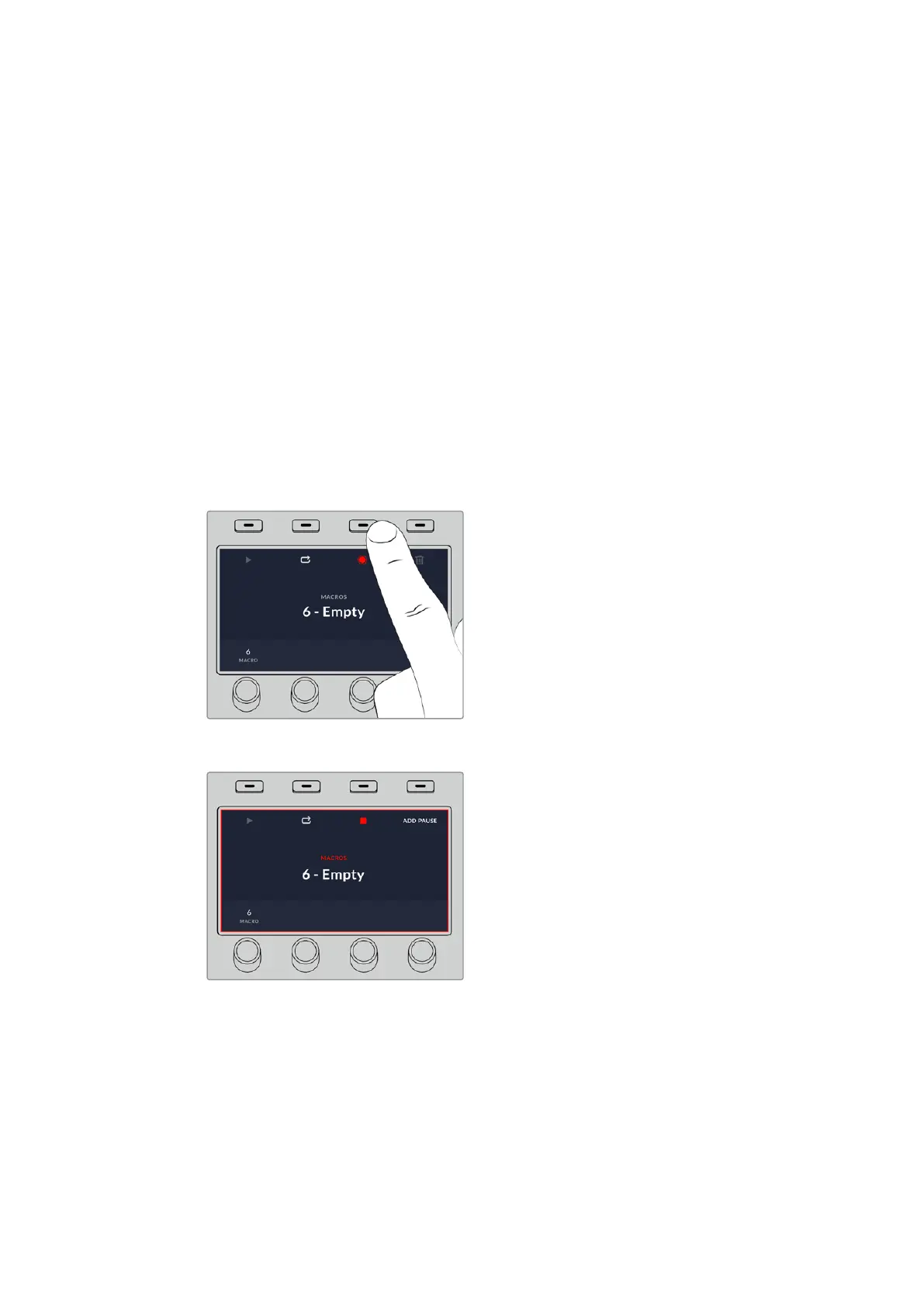ATEM
1
M
/
E
Advanced
Panel
에서 매크로 녹화하기
ATEM 1 M/E Advanced Panel에서는 ATEM Software Control과 독립적으로 매크로를 녹화하고
실행할 수 있습니다.
ATEM Software Control의 스위처 페이지에서 사용하는 모든 기능은 하드웨어
패널에서도 사용할 수 있습니다. 미디어 풀에 그래픽 로딩하기 또는 카메라 설정 변경을 하려면
ATEM
Software Control에서 간단히 설정에 접속할 수 있습니다.
ATEM 1 M/E Advanced Panel의 시스템 컨트롤에 있는 소프트 버튼으로 매크로를 녹화 및 재생합니다.
소스 선택 디스플레이에 매크로 버튼 이름이 나타납니다.
앞서
ATEM Software Control 부분에서 설명한 것과 같은 방식으로 다음과 같이 ‘트랜지션’ 매크로를
생성하세요. 여기서는 매크로 슬롯
6에 매크로가 생성됩니다.
1
'매크로' 소프트 버튼을 누르면 '매크로' LCD 메뉴가 나타납니다.
2
LCD
하단의 ‘매크로’ 노브를 사용하여 녹화하려는 매크로 슬롯을 선택하세요. 여기서는
‘
6 - 매크로 없음’을 선택한 것을 예로 들겠습니다.
3
LCD
상단에 있는 ‘녹화’ 소프트 버튼을 눌러 녹화를 시작하세요. 원형의 빨간색 녹화 아이콘을
확인할 수 있습니다. 녹화 중에는 해당 아이콘이 사각형으로 변합니다.
매크로 녹화를 시작하려면 녹화 소프트 버튼을 누르세요.
녹화 중에는 LCD 테두리에 빨간색 보더가 나타납니다.
4
프로그램 버스에서 Color Bars 버튼을 선택합니다. 이 버튼의 불이 깜빡이며 추가 소스가
선택되었음을 나타냅니다.
5
프리뷰 버스에서 Color 1을 선택합니다. 원한다면 프로그램 버스와 프리뷰 버스의 주요 10개
버튼에 컬러 바, 블랙, 컬러 제너레이터 등을 매핑하여 더욱 간편하게 사용할 수 있습니다. 보다
더 자세한 설명은 [버튼 매핑] 부분을 참조하세요.
1259
ATEM 1 M/E Advanced Panel 사용하기
